Najlepsze aplikacje do klonowania aplikacji na iPhonea w celu uruchomienia wielu kont | Nie jest wymagany jailbreak

Dowiedz się, jak sklonować aplikacje na iPhone
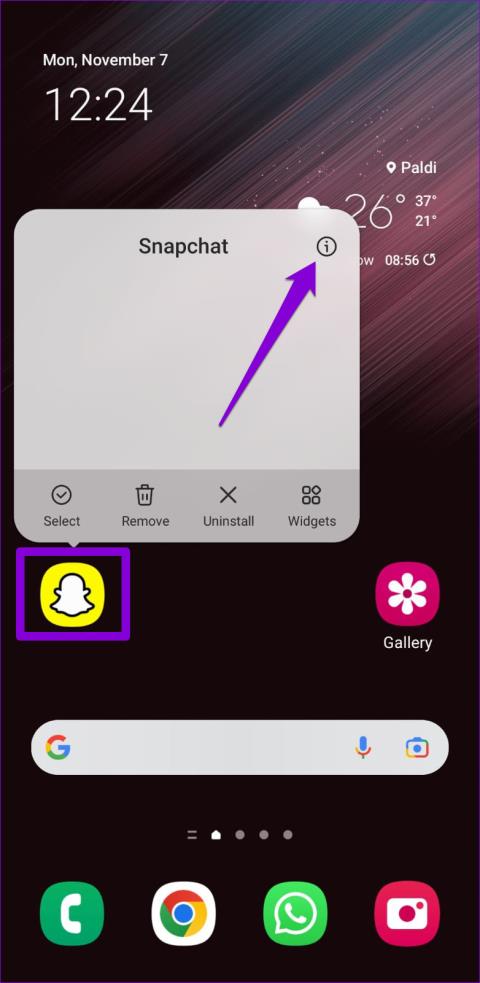
Snapchat umożliwia zapisywanie ulubionych snapów w czatach i wspomnieniach Snapchata . Później możesz wyeksportować te zdjęcia do rolki z aparatu w telefonie i udostępnić je poza aplikacją. Eksportowanie snapów do rolki z aparatu w telefonie jest proste. Niestety, nie zawsze wszystko przebiega tak gładko, jak się tego spodziewano.
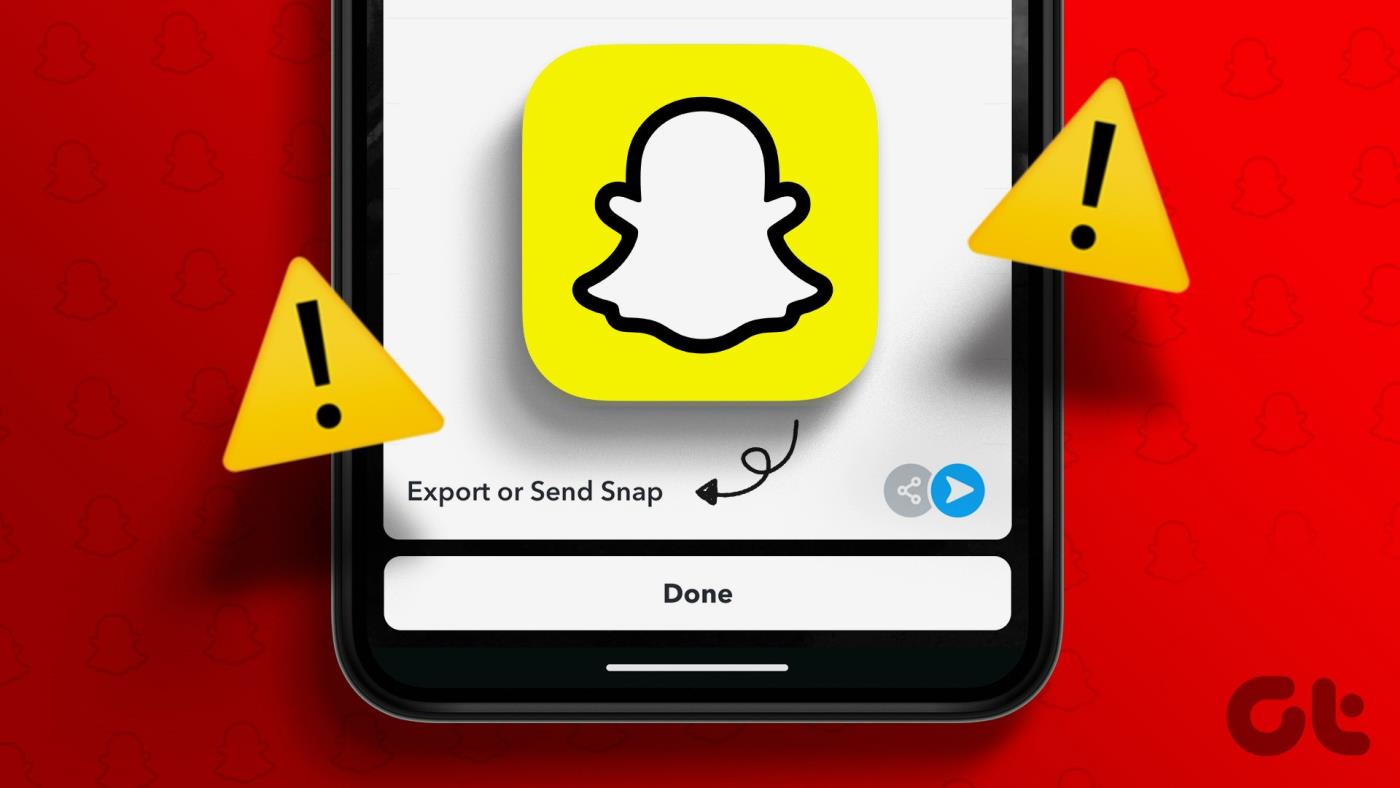
Jeśli Snapchat to Twoja ulubiona aplikacja do rejestrowania chwil z codziennego życia, problemy z funkcją eksportu mogą szybko zepsuć Twoje wrażenia. Na szczęście można rozwiązać ten problem, stosując rozwiązania opisane poniżej. Przyjrzyjmy się więc.
1. Sprawdź swoje połączenie internetowe
Niestabilne połączenie internetowe może uniemożliwić zapisywanie snapów na urządzeniu z Androidem lub iPhonie. Możesz sprawdzić, czy Twoje połączenie internetowe działa prawidłowo, otwierając aplikację, taką jak YouTube, i przesyłając strumieniowo wideo.
Jeśli problemy występują także w innych aplikacjach, spróbuj przełączyć się na inne połączenie sieciowe i sprawdź, czy to pomoże.
2. Wymuś zamknięcie i ponowne otwarcie aplikacji Snapchat
Czasami procesy aplikacji Snapchat mogą się zawiesić lub działać nieprawidłowo na Androidzie lub iPhonie, co wpływa na funkcjonalność aplikacji. Jeśli to nic poważnego, ponowne uruchomienie aplikacji Snapchat powinno sprawić, że będzie działać jak poprzednio.
Aby wymusić zamknięcie Snapchata na Androidzie, naciśnij i przytrzymaj ikonę jego aplikacji i dotknij ikony informacji w wyświetlonym menu. Stuknij opcję Wymuś zatrzymanie na stronie Informacje o aplikacji u dołu.
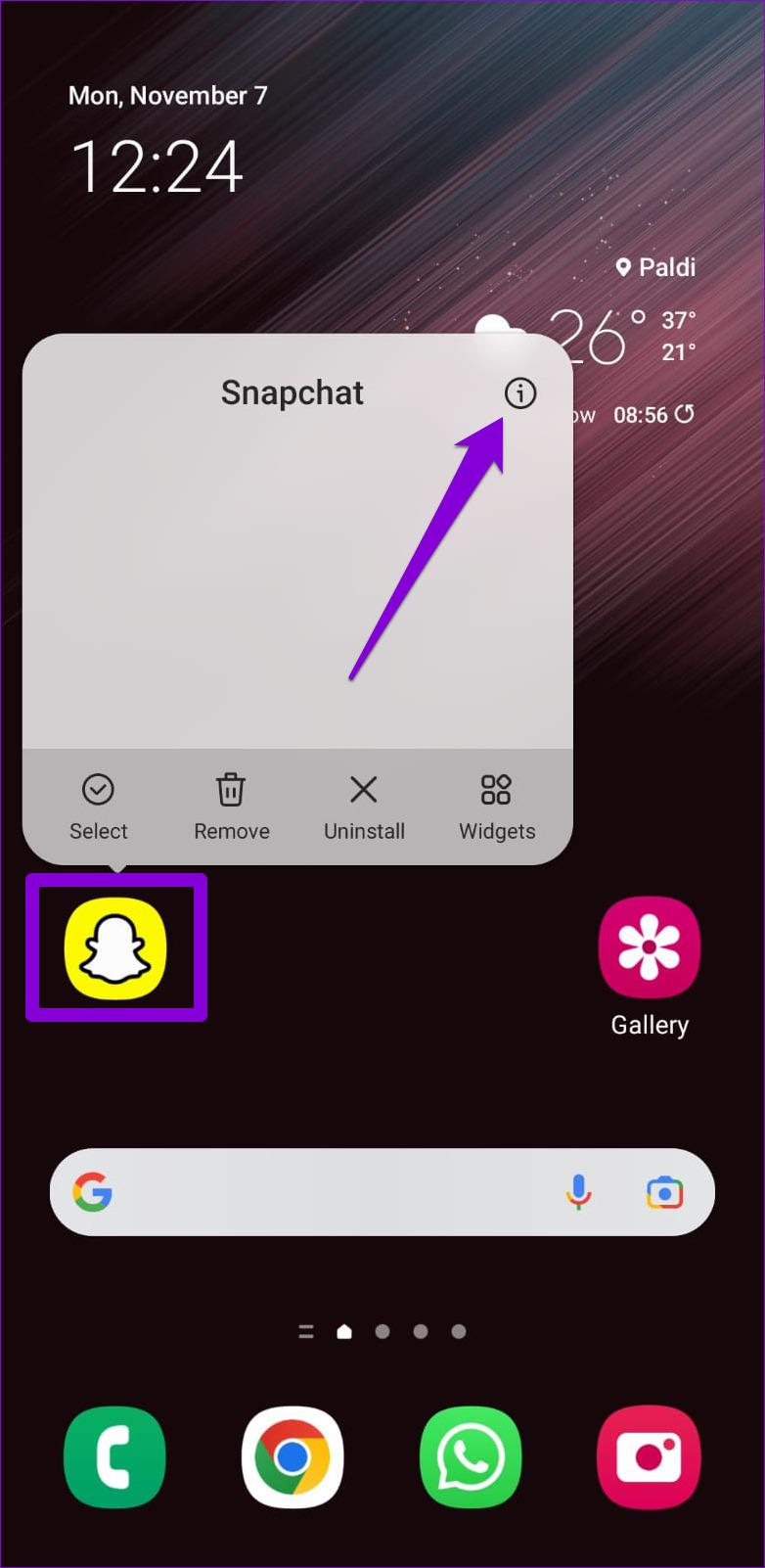
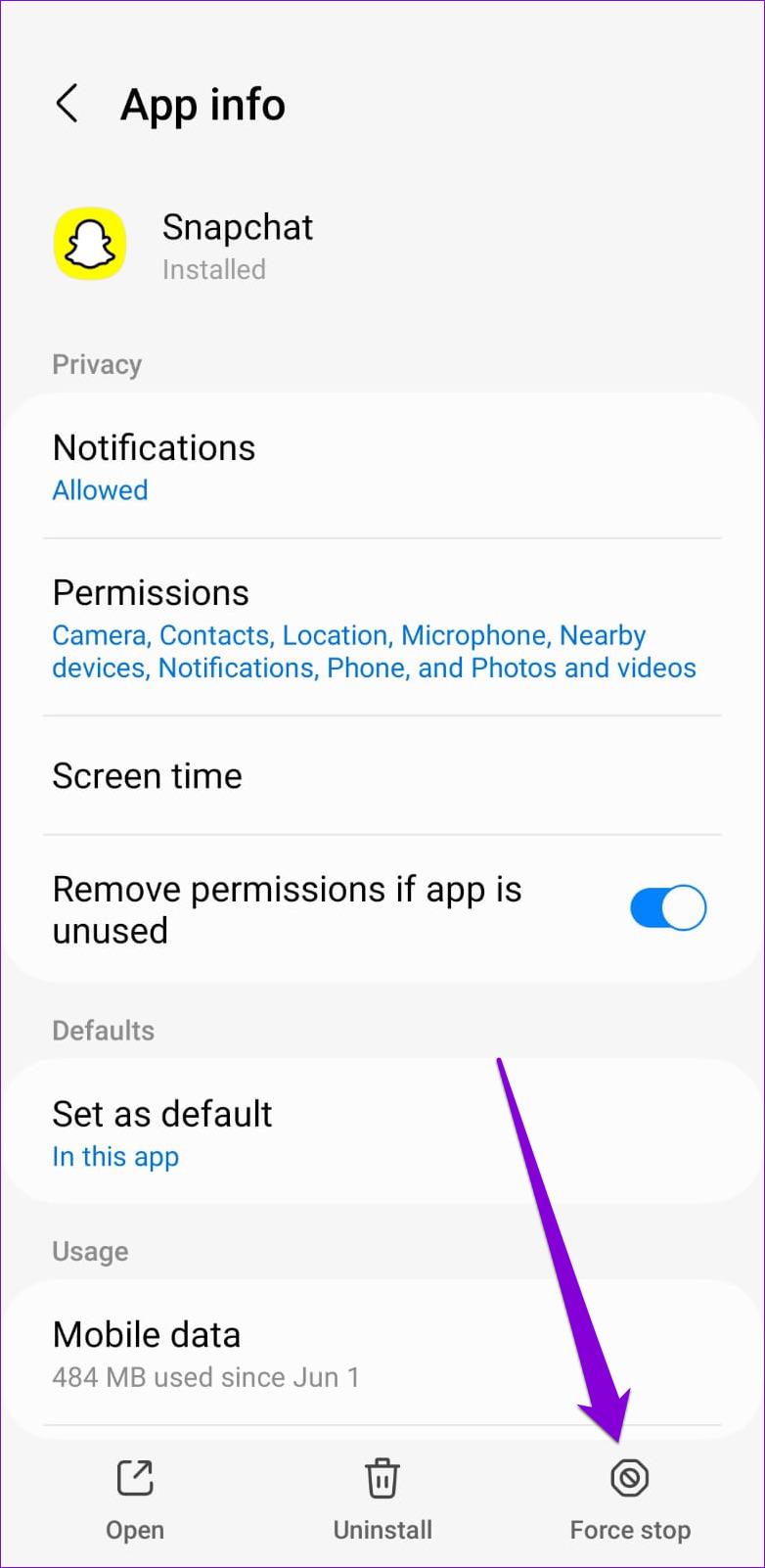
Użytkownicy iPhone'a mogą przesunąć palcem w górę od dołu ekranu (lub dwukrotnie nacisnąć przycisk na ekranie głównym), aby uzyskać dostęp do przełącznika aplikacji. Stuknij kartę Snapchat i przesuń w górę, aby zamknąć aplikację.

Następnie ponownie otwórz aplikację Snapchat i spróbuj wyeksportować kilka zdjęć do rolki z aparatu.
3. Zezwól Snapchatowi na dostęp do pamięci lokalnej (Android)
Aplikacje takie jak Snapchat potrzebują pozwolenia na dostęp do pamięci telefonu, aby lokalnie zapisywać treści. Jeśli wcześniej odmówiłeś Snapchatowi dostępu do lokalnej pamięci telefonu, nie będziesz mógł eksportować zdjęć do rolki z aparatu. Oto jak możesz to zmienić.
Krok 1: Naciśnij długo ikonę aplikacji Snapchat i dotknij ikony informacji w wyświetlonym menu.
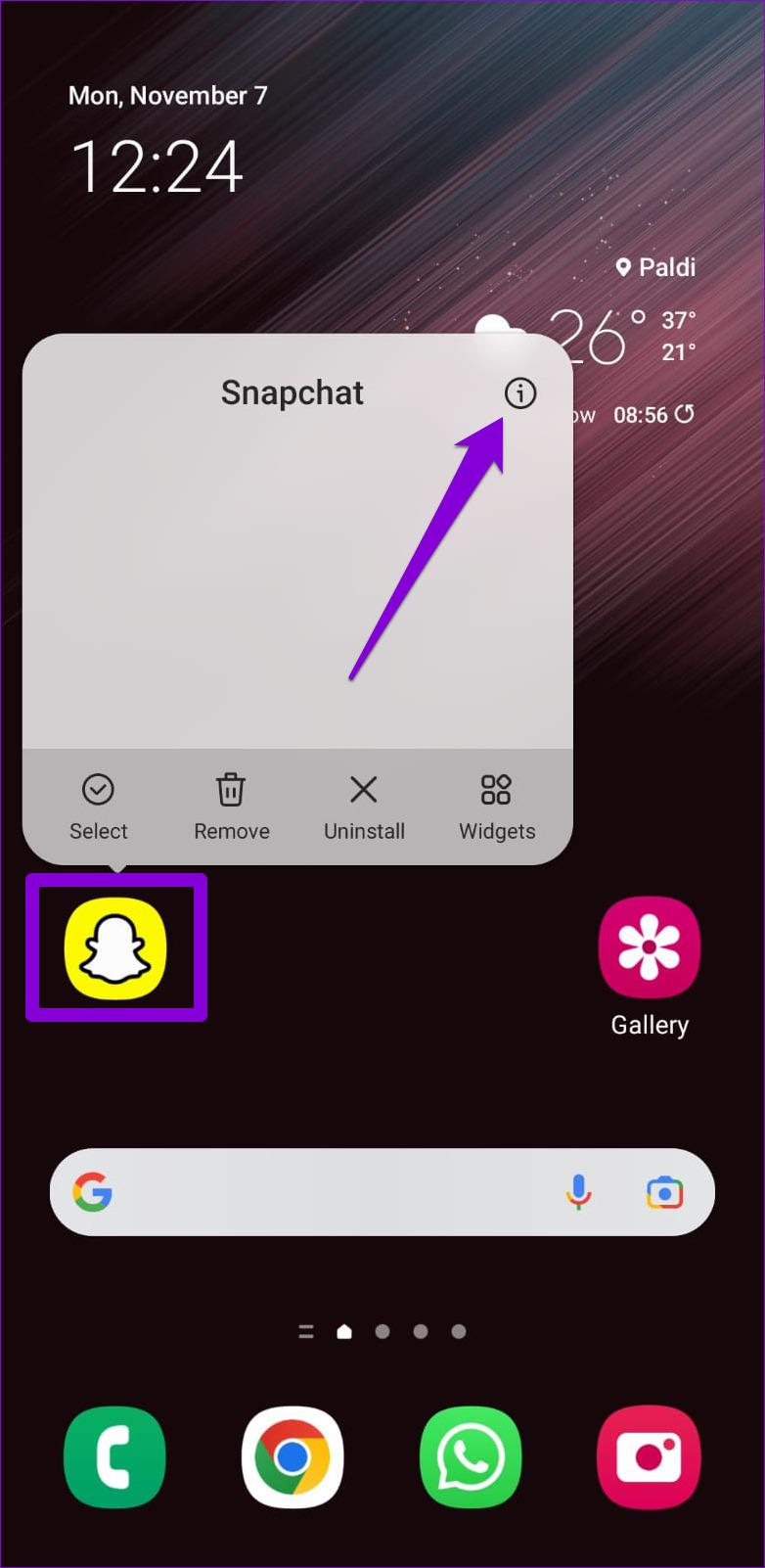
Krok 2: Stuknij w Uprawnienia.
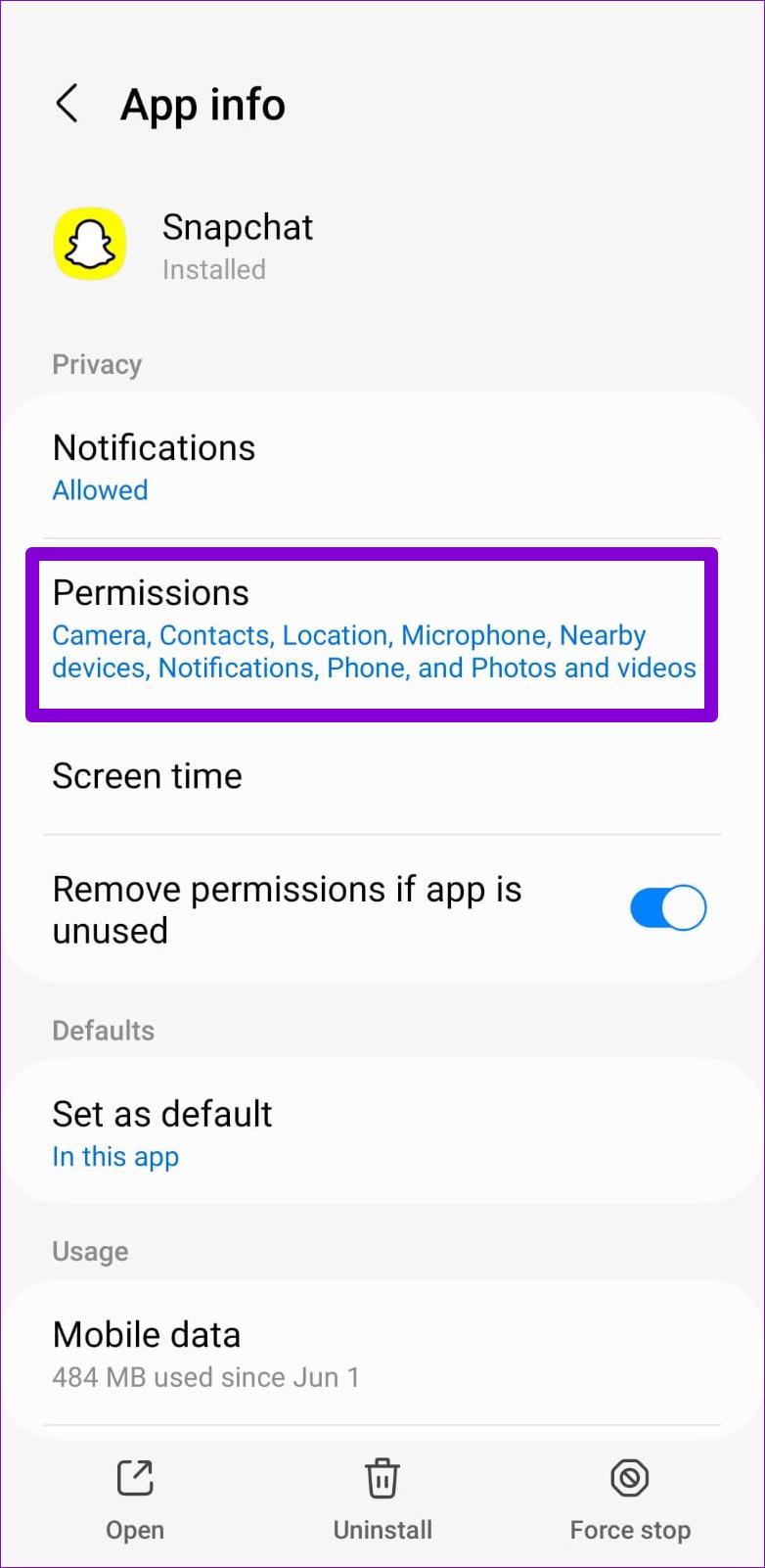
Krok 3: Stuknij w Zdjęcia i filmy. Następnie wybierz Zezwalaj z poniższego menu.
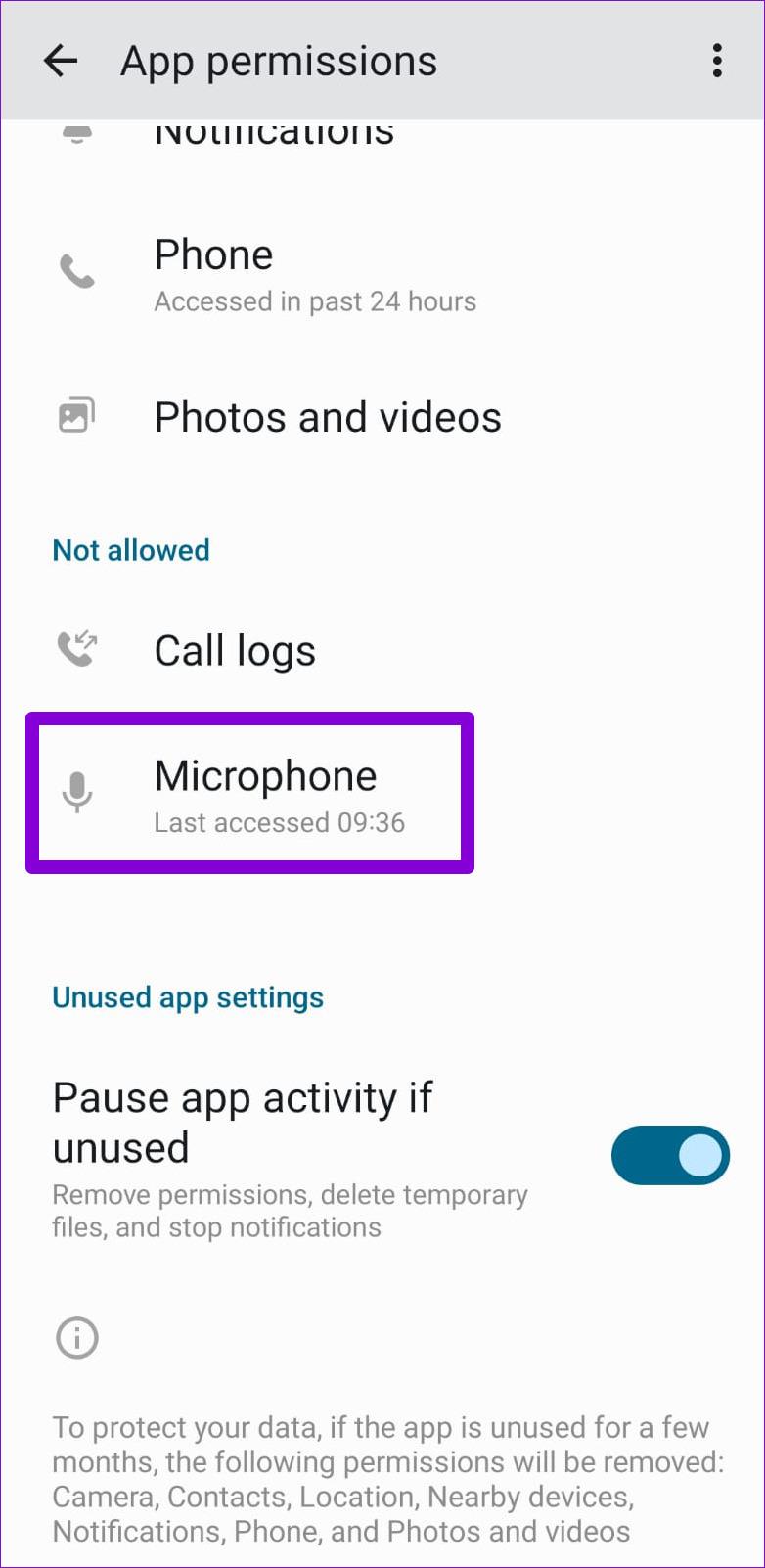
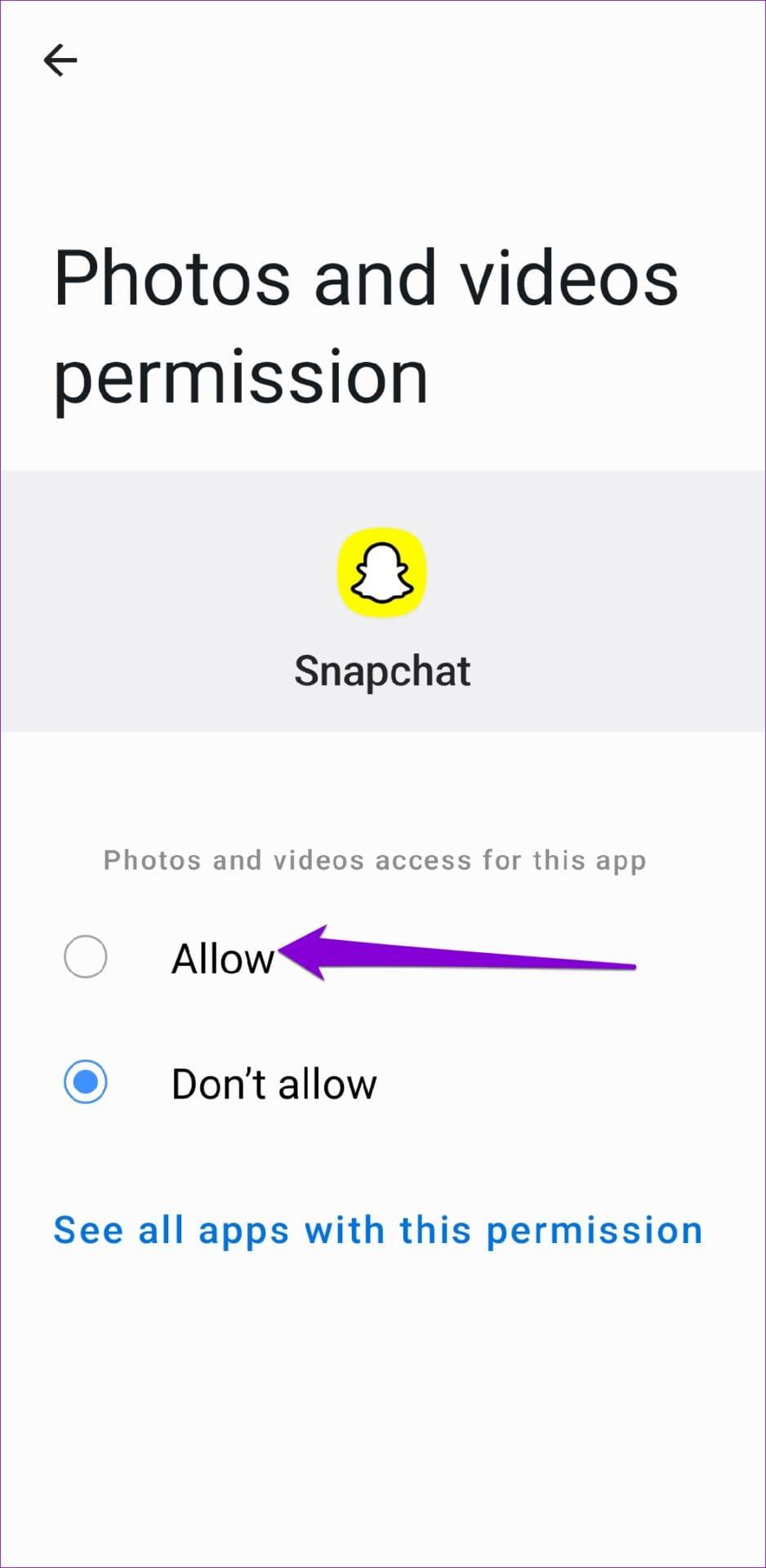
Następnie uruchom ponownie Snapchata i sprawdź, czy problem nadal występuje.
4. Wyloguj się i zaloguj ponownie
Snapchat może nie pozwalać na eksportowanie zdjęć i filmów ze względu na problem z uwierzytelnieniem na Twoim koncie. Aby rozwiązać problem, możesz spróbować wylogować się z aplikacji i zalogować ponownie.
Krok 1: Otwórz aplikację Snapchat na swoim Androidzie lub iPhonie.
Krok 2: Stuknij ikonę profilu w lewym górnym rogu, a następnie stuknij ikonę w kształcie koła zębatego w prawym górnym rogu, aby otworzyć menu ustawień.
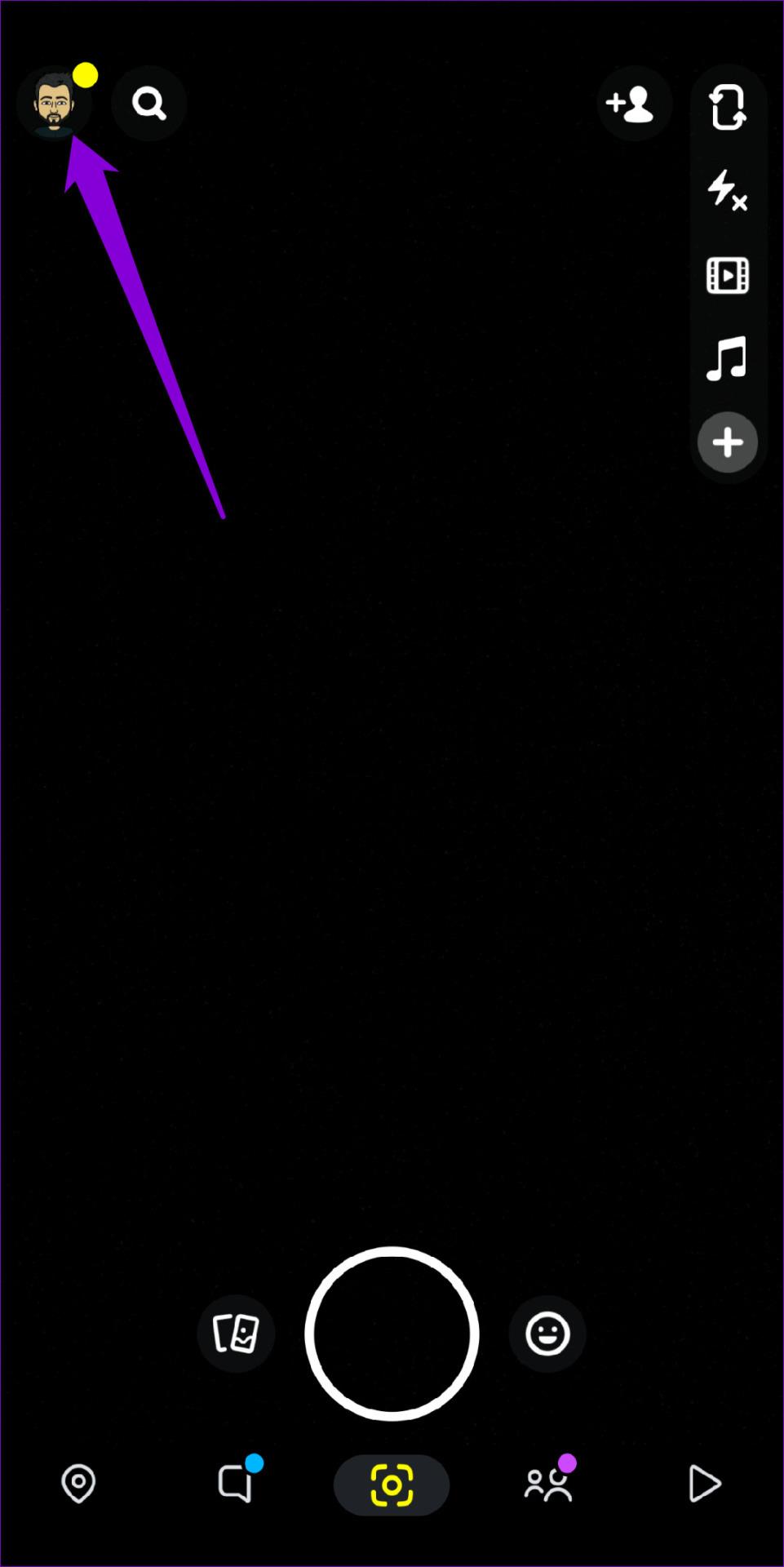
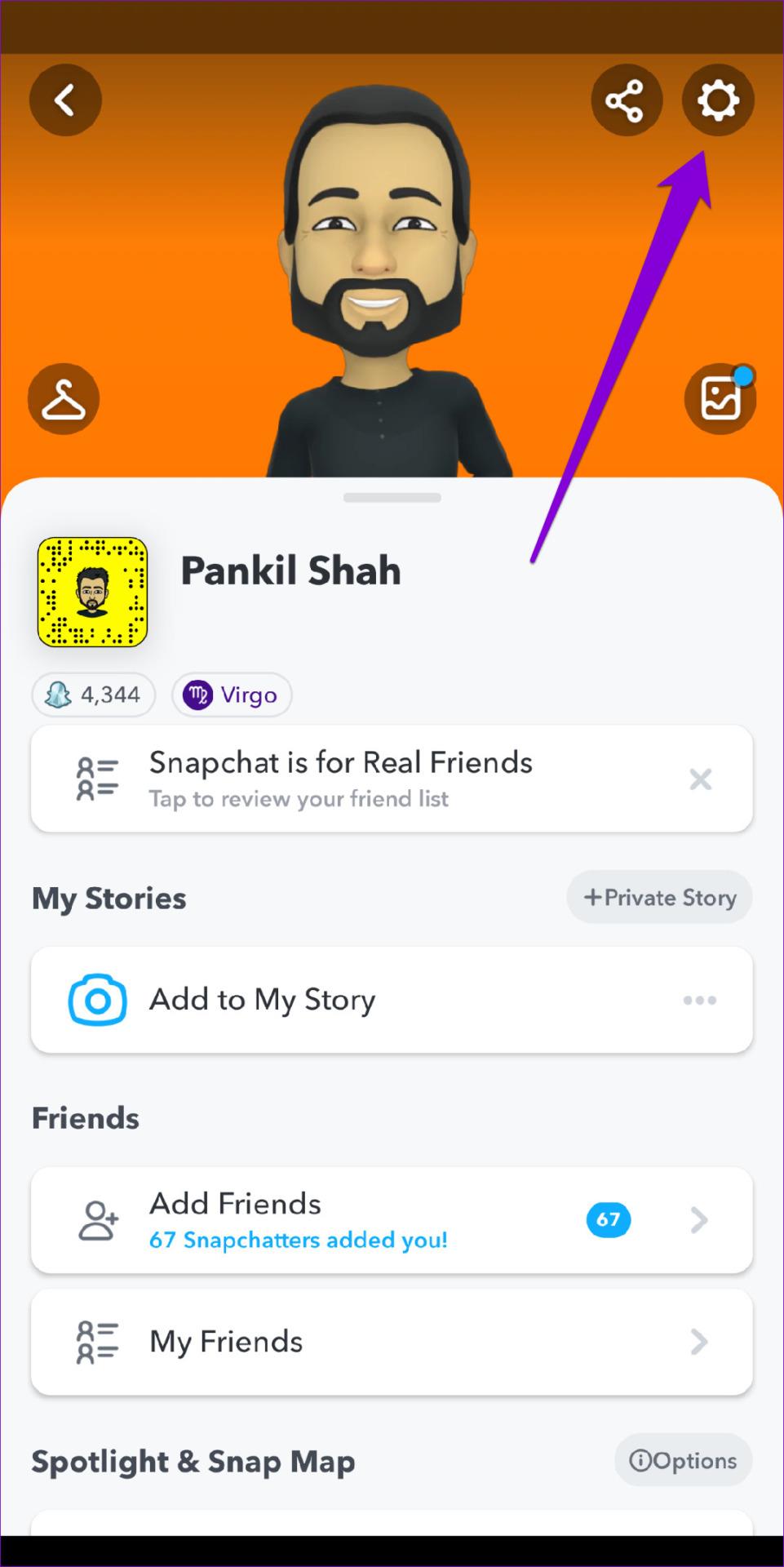
Krok 3: Przewiń w dół do końca strony i dotknij Wyloguj się. Następnie, gdy pojawi się monit, wybierz ponownie opcję Wyloguj.
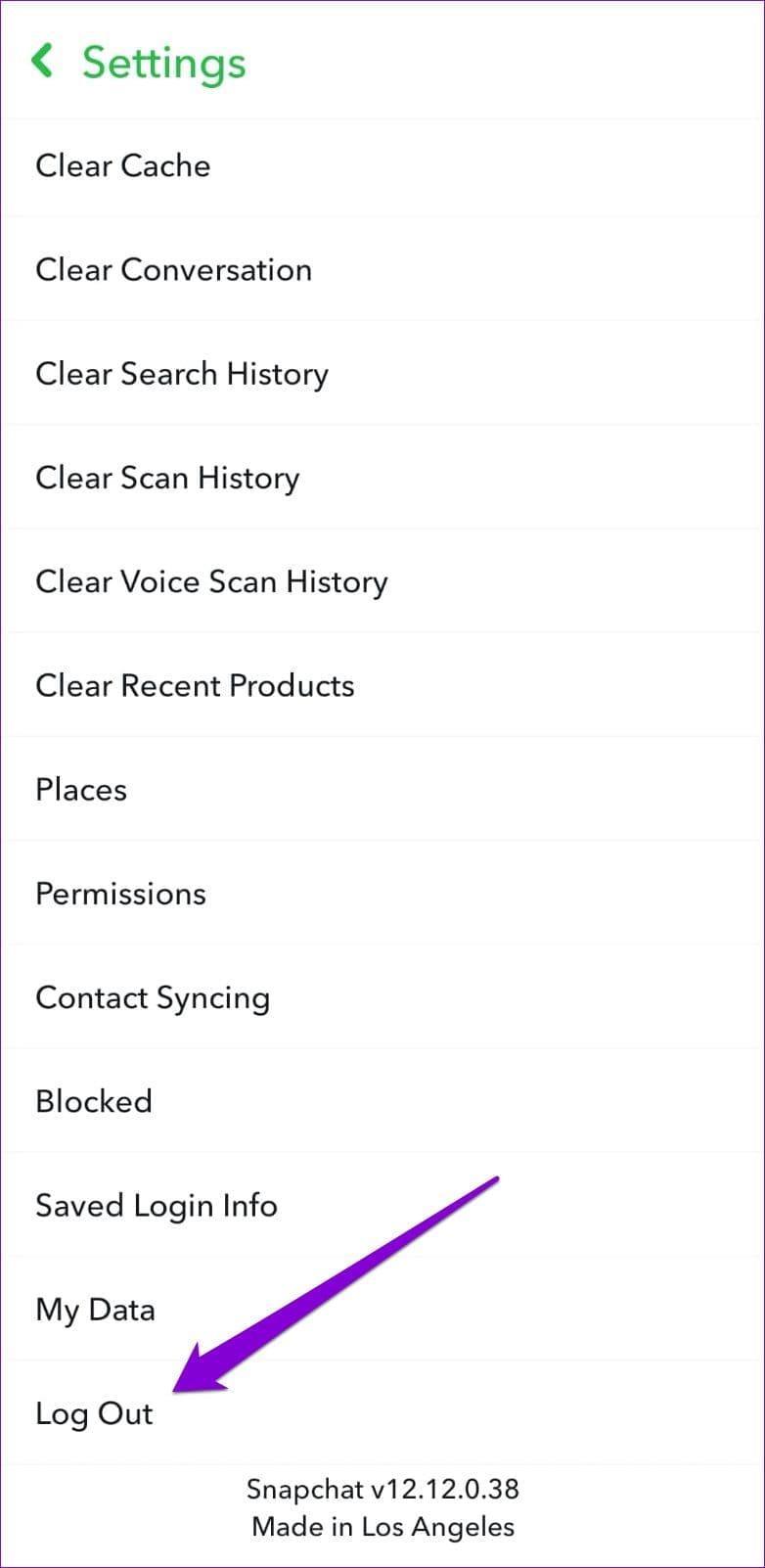
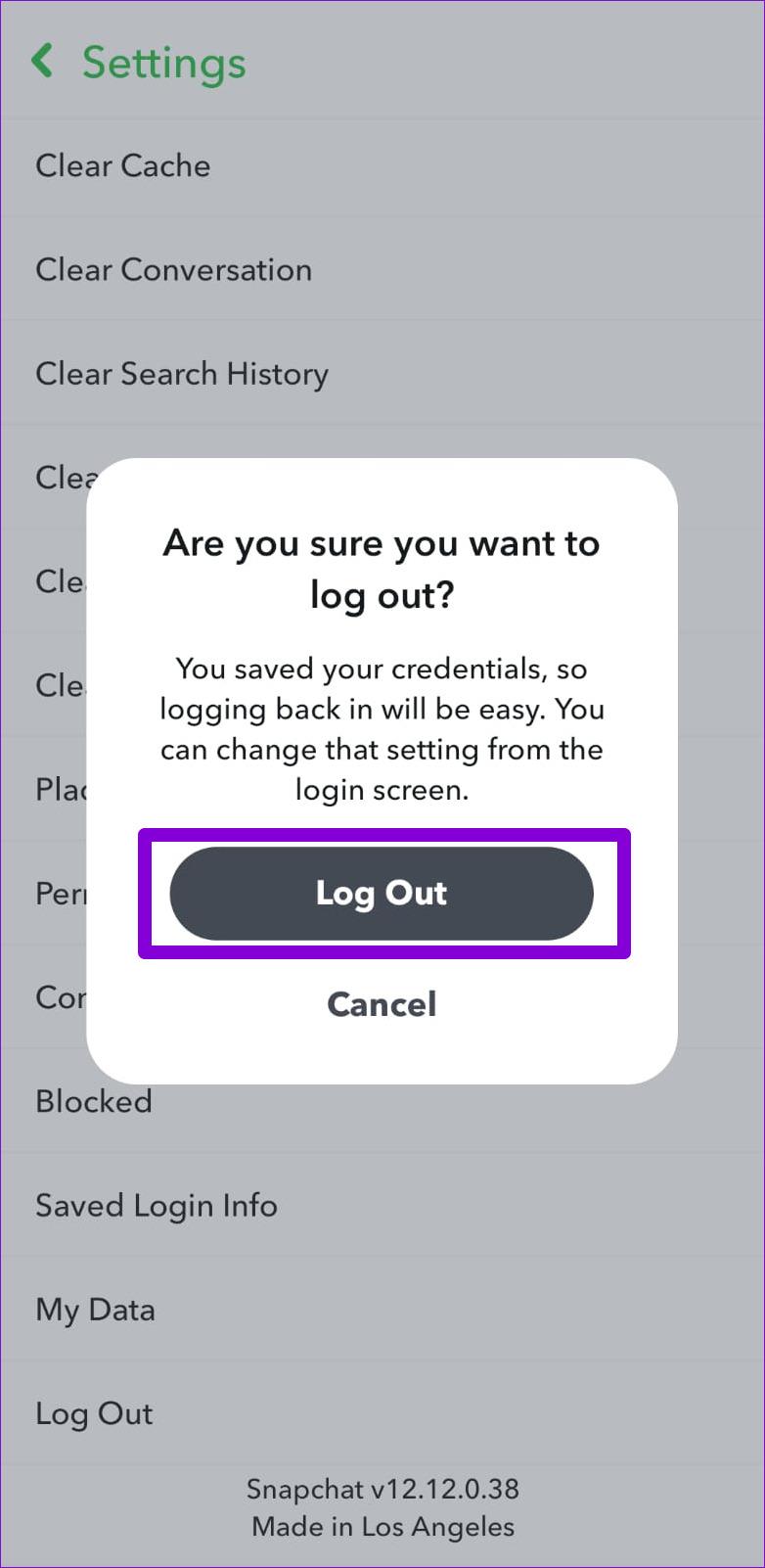
5. Wyczyść pamięć podręczną aplikacji Snapchat
Gdy korzystasz ze Snapchata na telefonie, aplikacja zbiera dane z pamięci podręcznej, aby zapewnić niesamowite wrażenia za każdym razem, gdy z niej korzystasz. Problem pojawia się, gdy te dane się starzeją i zaczynają zakłócać działanie aplikacji. W takich przypadkach Snapchat umożliwia wyczyszczenie danych z pamięci podręcznej bezpośrednio z menu ustawień. Poniższe kroki będą działać na Androidzie i iPhonie.
Krok 1: Otwórz aplikację Snapchat na swoim telefonie.
Krok 2: Stuknij ikonę profilu w lewym górnym rogu.
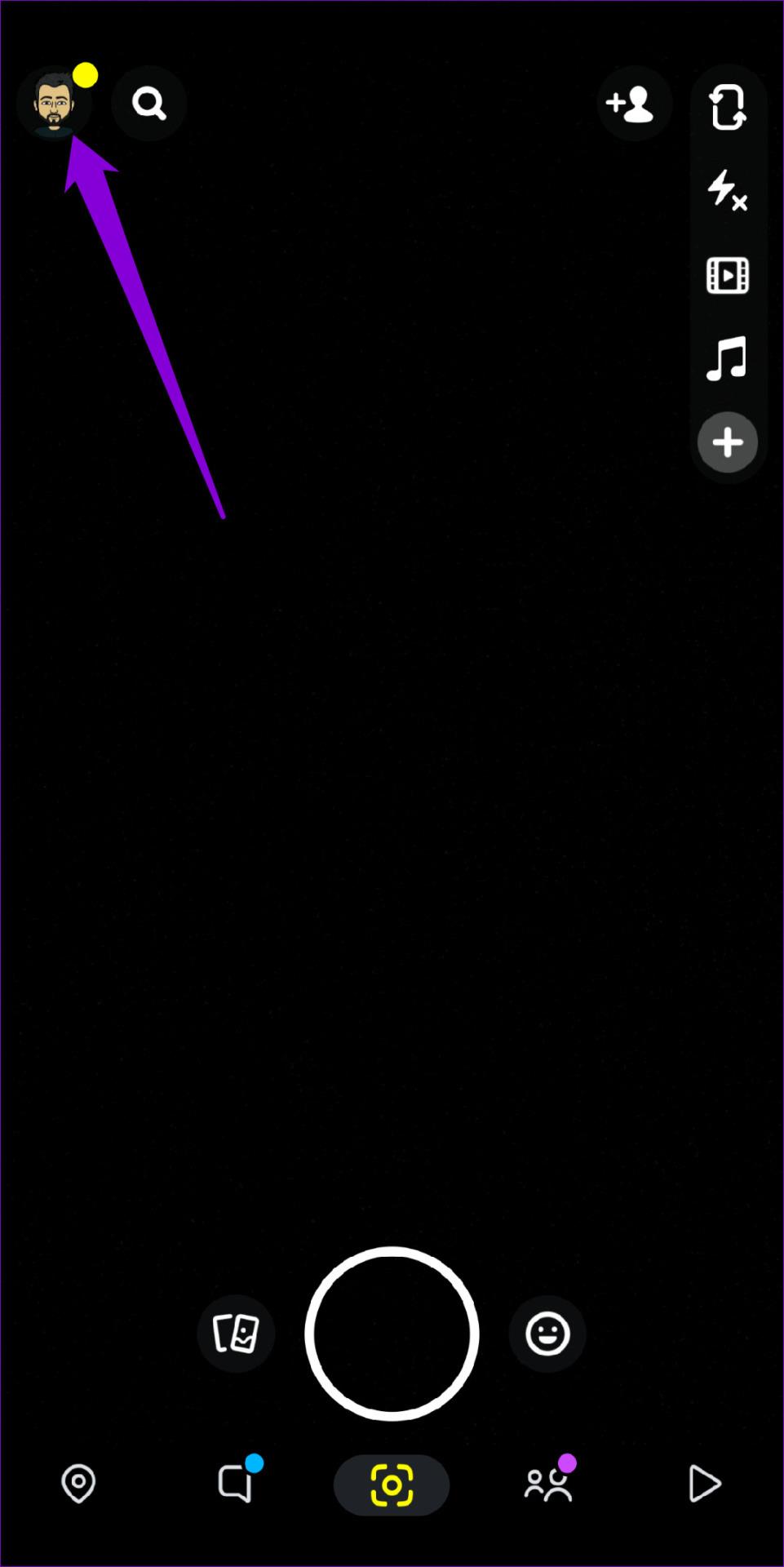
Krok 3: Stuknij ikonę koła zębatego w prawym górnym rogu, aby otworzyć Ustawienia Snapchata.
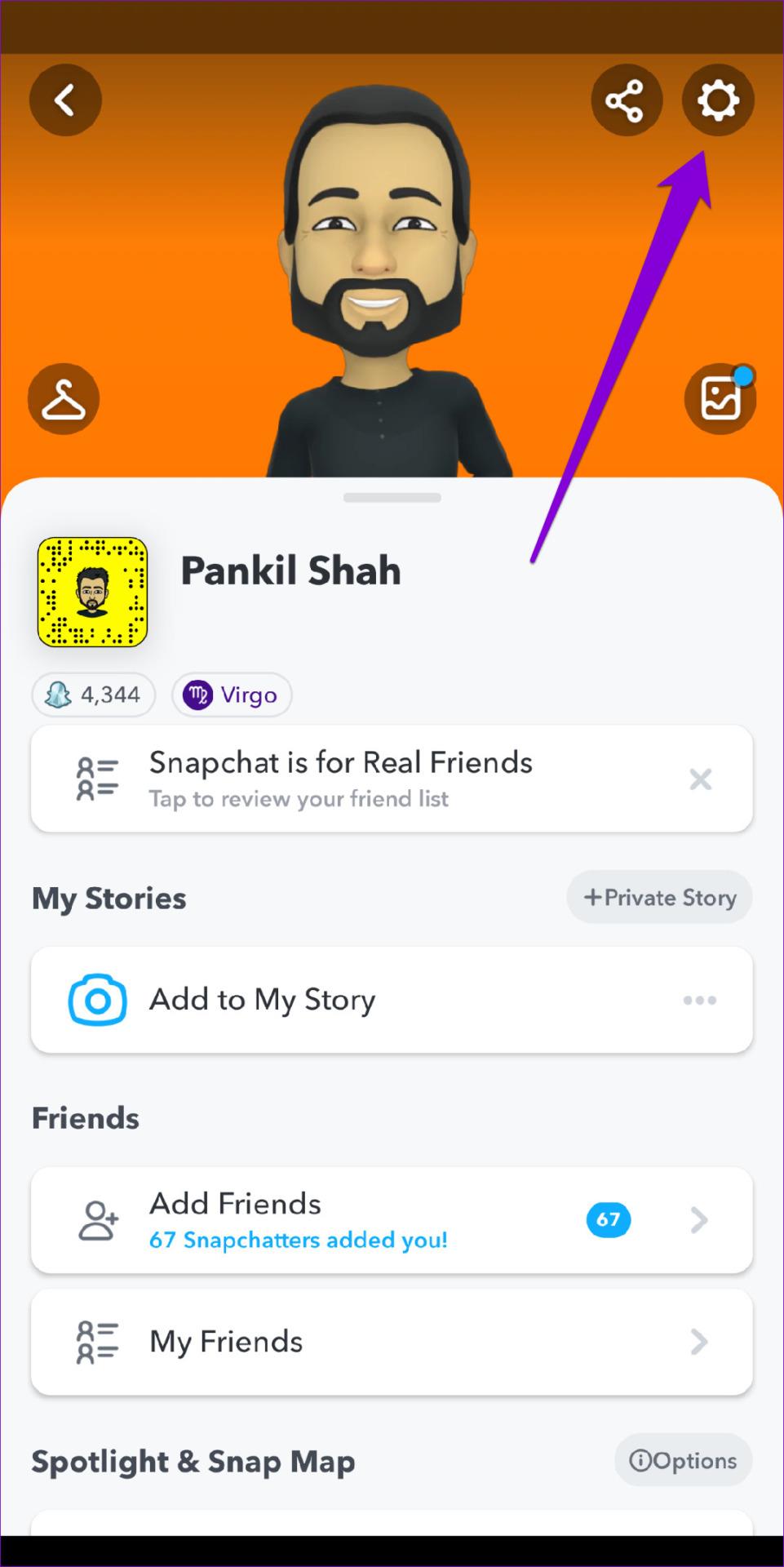
Krok 4: Przewiń w dół do Działania na koncie i dotknij opcji Wyczyść pamięć podręczną. Wybierz opcję Kontynuuj, aby potwierdzić.
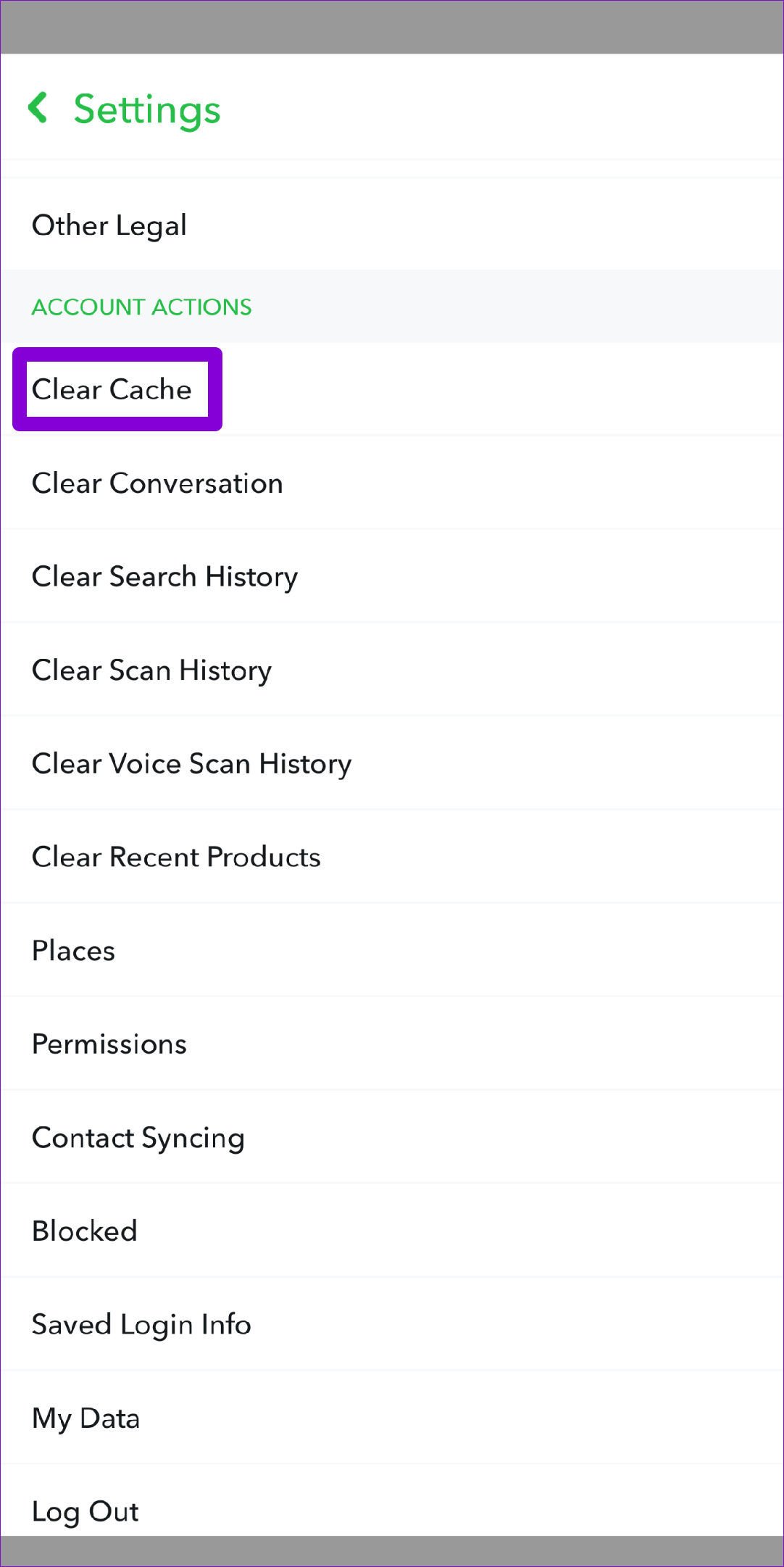
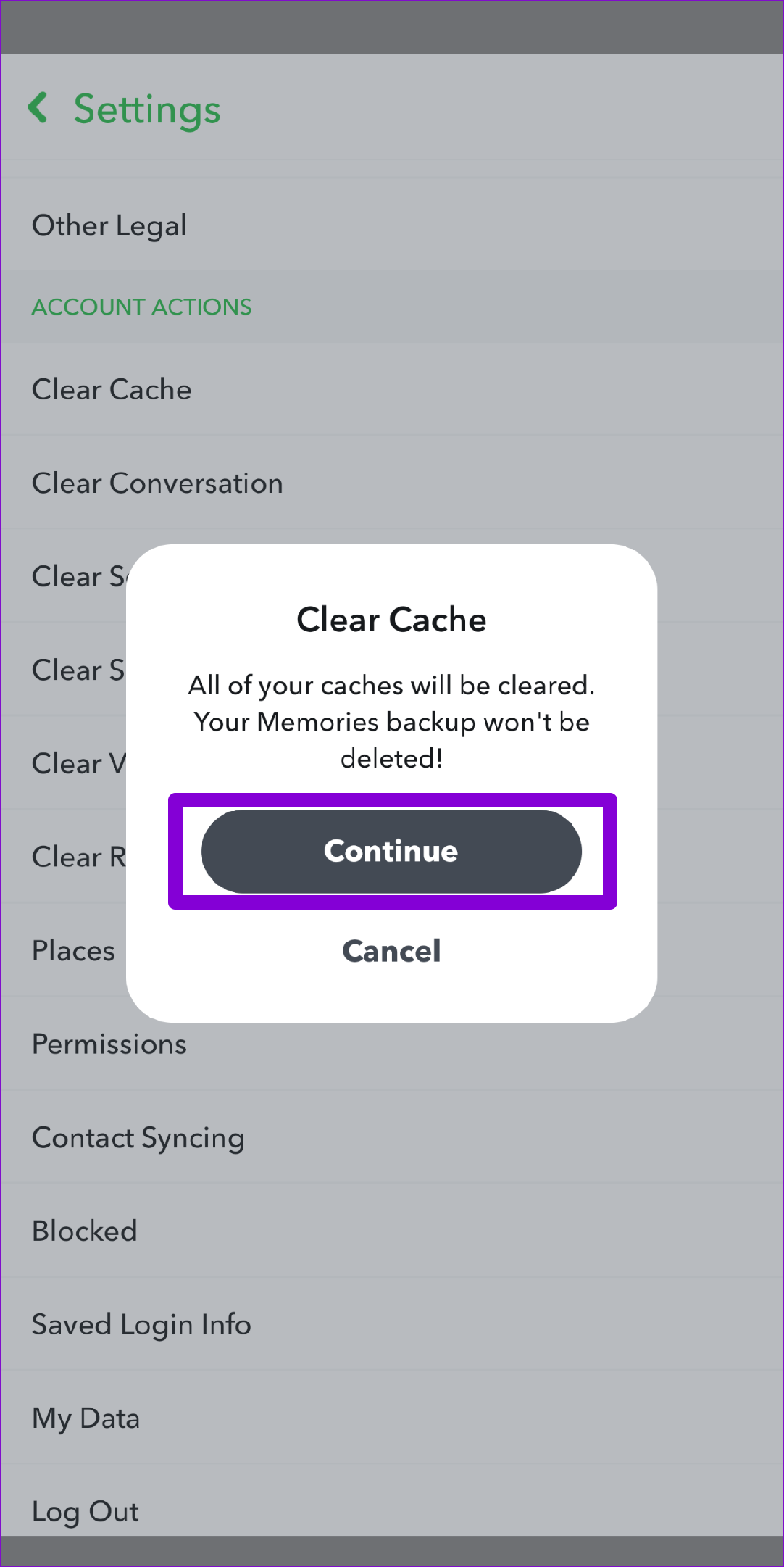
6. Sprawdź status serwera Snapchat
Nawet popularne usługi, takie jak Snapchat, mogą czasami powodować awarie serwera. W takiej sytuacji niektóre funkcje aplikacji mogą nie działać zgodnie z oczekiwaniami. Aby odrzucić tę możliwość, możesz odwiedzić witrynę taką jak Downdetector i sprawdzić stan serwera Snapchat.
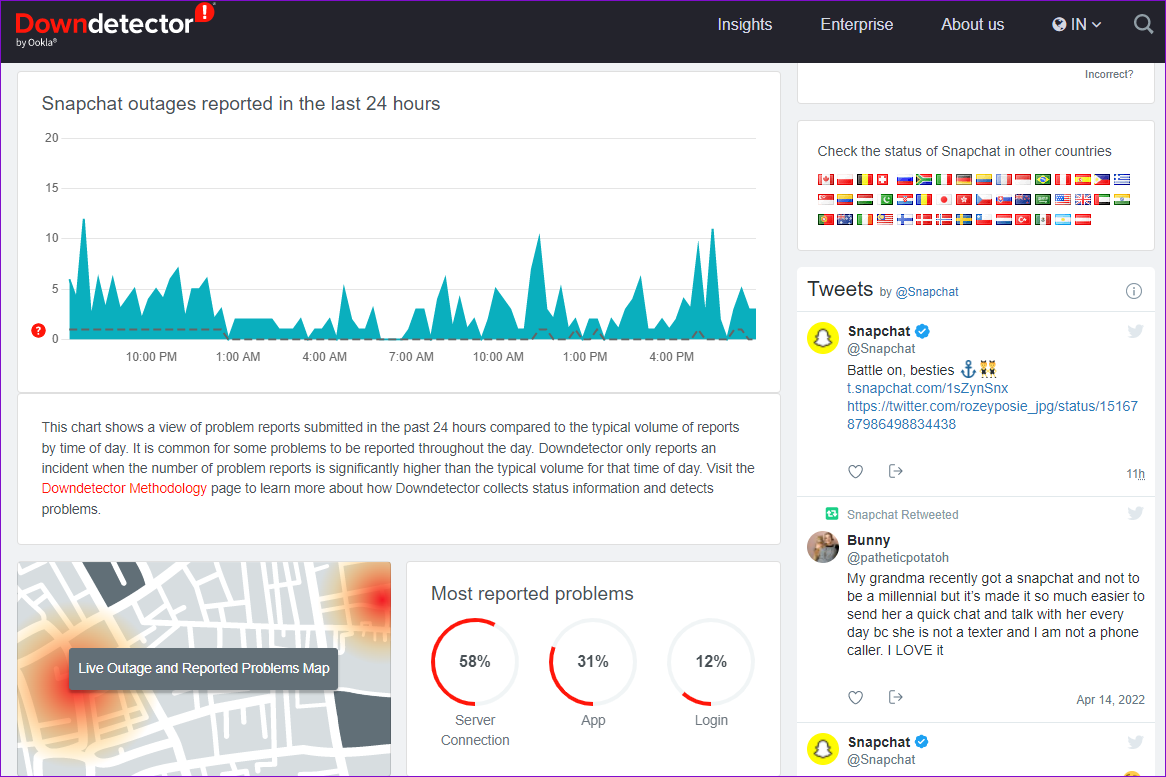
Jeśli inni doświadczają podobnych problemów, zauważysz ogromne skoki na wykresie raportu o przestojach. W takim przypadku musisz poczekać, aż Snapchat naprawi problem od swojej strony.
7. Zaktualizuj aplikację Snapchat
Jeśli nadal nie możesz wyeksportować snapów do rolki z aparatu, może występować problem z aplikacją Snapchat na Twoim telefonie. Możesz sprawdzić, czy dostępna jest nowa wersja aplikacji, odwiedzając Sklep Play (Android) lub App Store (iPhone). Jeśli aktualizacja jest dostępna, zainstaluj ją, a następnie sprawdź, czy problem nadal występuje.
Czas wyeksportować kilka snapów
Może to być denerwujące, gdy Snapchat nie pozwala na pobieranie ulubionych zdjęć i wspomnień na telefon. W końcu znikające wiadomości mogą być zabawne, ale niektóre migawki warto zachować. Zastosuj po kolei powyższe poprawki, aby rozwiązać problem z niedziałającą funkcją eksportu Snapchata na Androidzie lub iPhonie.
Dowiedz się, jak sklonować aplikacje na iPhone
Dowiedz się, jak skutecznie przetestować kamerę w Microsoft Teams. Odkryj metody, które zapewnią doskonałą jakość obrazu podczas spotkań online.
Jak naprawić niedziałający mikrofon Microsoft Teams? Sprawdź nasze sprawdzone metody, aby rozwiązać problem z mikrofonem w Microsoft Teams.
Jeśli masz dużo duplikatów zdjęć w Zdjęciach Google, sprawdź te cztery skuteczne metody ich usuwania i optymalizacji przestrzeni.
Chcesz zobaczyć wspólnych znajomych na Snapchacie? Oto, jak to zrobić skutecznie, aby zapewnić znaczące interakcje.
Aby zarchiwizować swoje e-maile w Gmailu, utwórz konkretną etykietę, a następnie użyj jej do utworzenia filtra, który zastosuje tę etykietę do zestawu e-maili.
Czy Netflix ciągle Cię wylogowuje? Sprawdź przyczyny oraz 7 skutecznych sposobów na naprawienie tego problemu na dowolnym urządzeniu.
Jak zmienić płeć na Facebooku? Poznaj wszystkie dostępne opcje i kroki, które należy wykonać, aby zaktualizować profil na Facebooku.
Dowiedz się, jak ustawić wiadomość o nieobecności w Microsoft Teams, aby informować innych o swojej niedostępności. Krok po kroku guide dostępny teraz!
Dowiedz się, jak wyłączyć Adblock w Chrome i innych przeglądarkach internetowych, aby móc korzystać z wartościowych ofert reklamowych.








